Synology DS1821+ 全身均非原廠配件的開箱文
我這台 Synology DS1821+ 是在今年三月購入的,本來是一直想等 DS1621xs 那一台企業入門等級的機種,但後來覺得他價格好高,想想就退而求其次的買 DS1821+ 好了,CPU 是 AMD 的也算是 Synology 的新鮮嘗試,而且用的還是 ECC RAM,感覺有企業級的態勢了(催眠洗腦自己…),就這麼入手啦!
專業的一步一步開箱就不做了,挑重點講流水帳。
外觀
八個槽位,左邊牆壁上面還有兩個 NVMe M.2 SSD 的插槽,插一張可以做 read cache,插兩張可以做 read/write cache,待會就插兩張非原廠認證的 NVMe SSD 上去。
就是這兩張 Intel 760P 256GB。
背後看一下,四個沒有誠意的 1G 網路孔… 這個價位真的不能給個 2.5G 的網路嗎?還有就是我老覺得給一堆的 1G 網路孔,不如給 1 個 2.5G 的要好用。網路聚合 link aggregation 這東西對於單點的傳輸效率還是沒有加成效果,我覺得家用或者小辦公區來說實在是沒有意義,看看隔壁兩家的產品都已經很容易找到 2.5G 網路的產品了,Synology 這些年來的擠牙膏行為實在是令人失望。
背後還有三個 USB 3.1,以及左右兩個 eSATA 的擴充插座。講到這個 eSATA 擴充啊,請注意一定要接官方建議的 DX517 啊~不要像我不怕死的去接 DX513,最後付出慘痛的代價:Synology NAS 遷移 Btrfs RAID5 陣列找 OSSLab 花大錢資料修復
四顆從 DS918+ 取出的 RAID5。
三顆從對岸淘回來的 14TB WD 企業硬碟準備做另外一組 RAID5,三顆含運費花了我台幣 21000 左右,有這種價格我也不管保固了,就看以後的人品吧!
添加 Intel X550-T2 10G 網卡
DS1821+ 有一個 PCIe 擴充插槽,我打算裝一張 10G 網卡上去,來補強 DS1821+ 本身孱弱的 1G 網路性能。
看了很多人的經驗,最後決定從對岸淘便宜且 Synology 會原生支援的網卡 Intel X550-T2。其實我是想買 1 個 port 的 X550-T1,理應更便宜,不過當下實在是找不到只有一個 port 的,所以只好買 2 ports 的了。以下是我的淘寶購物記錄:
這張裝上去之後果然直接就可以使用,成為系統中的 5 & 6 網路卡。一方面也是我厭倦之前那種自己找驅動程式還要辛苦的掛載到系統中才得到一個 USB 2.5G 網路的日子,所以才會想説無論如何要找一張直接支援的網卡,不用再搞怪招來折騰自己。
內建的第一張網路卡還是有個作用,我要拿來做 Wake on Lan 網路喚醒,以備不時之需,畢竟剛才加上去的 Intel 10G 網卡沒有 WOL 功能啊~ 話說回來要是內建原生支援 WOL 的 10G 網路不是更好嗎,真的很在乎成本的話,這種等級的機器給個 2.5G/5G 自適應的網路也還是會讓大家給個大拇指不是嗎?
添加 32GB ECC RAM
考量我算是 Mail Plus / Drive / Photos 的重度使用者,所以記憶體也想要擴充一下。看到對岸有幾家賣說 Synology 可用的 ECC RAM,我抱持著試試看、不怕亂當機的心態給勇敢淘回來兩張 16GB 的 ECC RAM。以下是我的淘寶購物記錄:
這是原本 DS1821+ 內附的 4GB ECC RAM。
這是從對岸滔回來的記憶體兩條,裝進 DS1821+ 的樣子:
最後這是我的系統狀態:
我的備份策略
我有安排另外兩台距離我很遠的 Synology NAS 做彼此重要的資料夾複寫及快照,所以異地備份是有的。另外就是還想多一份簡單的備份,手邊零星的硬碟有幾顆,加上看到 PCHome24 上有 Seagate Expansion 5TB 特價就買了一台回來準備當 USB 外接備份(下圖右邊那一台)。
而上圖左邊那一台是我在拍賣市場中找到的 USB 3.0/3.1 硬碟外接槽,共有 5 bay,插到 Synology NAS 上就會依序從右到左的順序出現在系統中。
反正就是挑重點的資料備份到外接的 USB 裡面去。
SMR 硬碟非常不適合搭配 Hyper Backup 做有歷史版本的備份
但就是這樣的安排,我發現當 Synology 的 Hyper Backup 採用有歷史版本的格式來備份到 USB 外接硬碟中時,被大家嫌棄到不行的 SMR 型態硬碟真的會出現爆炸慢的狀況。這個現象在國外討論區也能看到。一般情況 SMR 並不會明顯的慢於一般硬碟,但就是搭配 Hyper Backup 時由於記錄方式的特殊之處,可能造成 SMR 硬碟中有大量且零碎的區塊需要不斷改變而出現超級嚴重的性能瓶頸。
後經我與 Synology 的聯絡並且他們連進來確認後,有了這樣的回覆:
親愛的使用者 您好,
謝謝您的耐心等候及環境提供。
工程師研究過後發現SMR 硬碟在以下種操作會有明顯的效能減低,以至於 Hyper Backup 備分、刪版本緩慢:
1. 多個程序平行寫入的整體寫入效能低於單程序寫入
2. 資料庫新增與修改
3. 零碎寫入與抹除
4. 小片段的連續寫入
另外您觀察到 “備分一開始速度正常,備分 10G 之後速度降到 10 MB/s 以下,但取消之後 disk io 又持續繁忙了十多分鐘才停止” 的現象,推估是 SMR disk driver IO 延遲造成的,也就是應用程式層面認為已經完成寫入的時間點,實際上尚未完成硬碟寫入。
我們會在對Hyper backup目的地硬碟的指南研究後進行修改。
結論:這種備份時別用 SMR 硬碟當目的地:
SMR 當外接硬碟的寫入效能參考
USB Disk 5:Seagate BarraCuda ST2000LM015 (2.5吋)
USB Disk 6:Seagate Expansion Disk 5TB (2.5吋)
USB Disk 5 正在連續寫入大檔,每個大檔約 10-30GB,USB Disk 6 正在進行 Hyper Backup 單版本備份,且檔案偏向零碎小檔居多:
可以看到雖然 USB Disk 5 的負載幾乎永遠 100%,但是連續寫入大檔的速度並不慢,這時候不會覺得 SMR 硬碟很糟。但同時間 Hyper Backup 單版本備份的 USB Disk 6 負載跳動大,且因為寫入的多是零碎小檔所以速度不快:
這是另外一個狀況。USB Disk 6 正在接受大小檔均有的寫入,可以看到負載有時候衝到頂,但並不會明顯影響到寫入成績。有時候負載略低,但寫入量有衝到 120MB/s 以上,足見 SMR 硬碟在面對一般檔案時,效能確實不至於太糟。
DS1821+ 使用心得與評價
說實話,因為這幾年 Synology 在硬體上擠牙膏的作法比較明顯,軟體功能方面我自己的感覺是只有 Photos + Moments 換成 Synology Photos 算是大改版之外,其他的變動不是很大,或者有些算是 UI 有大改但其實本質功能上差異較少。
八個槽位的擴充性還是不錯的,挺好用。
我是安排了一顆剩餘的 SSD 進來單獨當一個分割區使用,用途是搭配 download station 做 BT 下載,SSD 作為 BT下載的好處對我來說不是速度方面的考量,而是「安靜」。要知道遇到一些熱門的 BT 種子時,搭配我家的中華電信 500/250M 頻寬,是可以達到 40/15 MB/s 以上的 BT 速度,有經驗的人就知道在這種速度下你的硬碟咖咖聲會有多吵。
如果你把 BT 暫存區放在 RAID5 的陣列區,就等於三顆以上的硬碟一起吵,我覺得對居家生活品質是有明顯影響的,因此 BT 下載是放在單獨的 SSD 中進行,再忙也都是靜音無聲。
如果不是 DS1821+ 有夠多的槽,我沒辦法在兼顧大容量 RAID5 的情況下再安排一個獨立的 SSD 專門做靜音 BT 用。
接著來談那兩張 NVMe SSD 做 read/write cache 的感受…
一言以蔽之:無感…
可能是因為我把記憶體擴充到 32GB 的關係,我發現有沒有開 read/write cache,對於我使用 Photos / Mailplus 的影響都不是很明顯。當然我是有注意要把 read/write cache 對應在儲存 Photos / Mailplus 的儲存區上的,但確實是沒有明顯的加速感。
也可能是因為我就是單人使用,所以 read/write cache 的效益又更少、更不明顯。
秉持著過去我喜歡 Synology 的那些原因,DS1821+ 使用起來的感覺依然歡愉,就是對背後這些擴充外接孔/槽在擠牙膏的行徑不是挺痛快。
我對 Synology 認證硬碟、網卡、記憶體的想法
我這台 DS1821+ 當初安裝好是 DSM 6.x,後來隨著原廠正式發布 DSM 7.x 也就跟著一起升上來,這些非原廠認證的設備使用了半年,一直都很穩:
- 非原廠認證硬碟
- 非原廠認證 NVMe SSD * 2 for R/W cache
- 非原廠認證記憶體 32GB
- 非原廠認證 10G 網卡
全部工作正常不用搞怪招,也沒有任何警告。
我原本對 Synology 推出硬碟認證一事感到憤怒,尤其是最近看到新的 2022 年產品有著非 Synology 認證硬碟存在時會有部分功能鎖起來的安排更是覺得荒唐,不過後來發現那一台是 DS2422+,已經算是企業級的產品,會對搭配硬碟有要求,算是可以理解。
直到有一位不願具名的內部人員跟我說了他們測試硬碟的其中一種操作時,我突然就有釋懷了的感覺。
他說其中有一種測試是:讓受測硬碟睡一千次,再叫醒一千次,每次都能喚醒的硬碟才算過關。
因為在他們的案例中,有些硬碟會有著偶爾喚不醒的問題。這在有陣列組成的環境中就瞬間讓整組陣列 degrade 了,其實是相當危險不可靠的硬碟。所以他們認證過的硬碟,至少在沉睡/喚醒這件事情上,是穩定可信賴的。
如果 Synology 認證硬碟能夠有更廣泛的測試列表,讓消費者的選擇更多,我想消費者的抱怨會更少些,並且如果能夠公開簡述測試硬碟的幾項指標,清楚的告訴大家未能通過認證的硬碟是遇到了什麼問題,我想消費者會更能感同身受也更能理解這樣的限制。
歷史上的今天...- Lucasfilm 與 Dell 聯手推出 THX PC 認證 - 2000
- Roland VSC-88 Version 2.1 軟體音源器試用版 - 1998
- Jet-Audio 4.0 beta2 - 1998
- YAMAHA SoundVQ 測試報告 - 1997







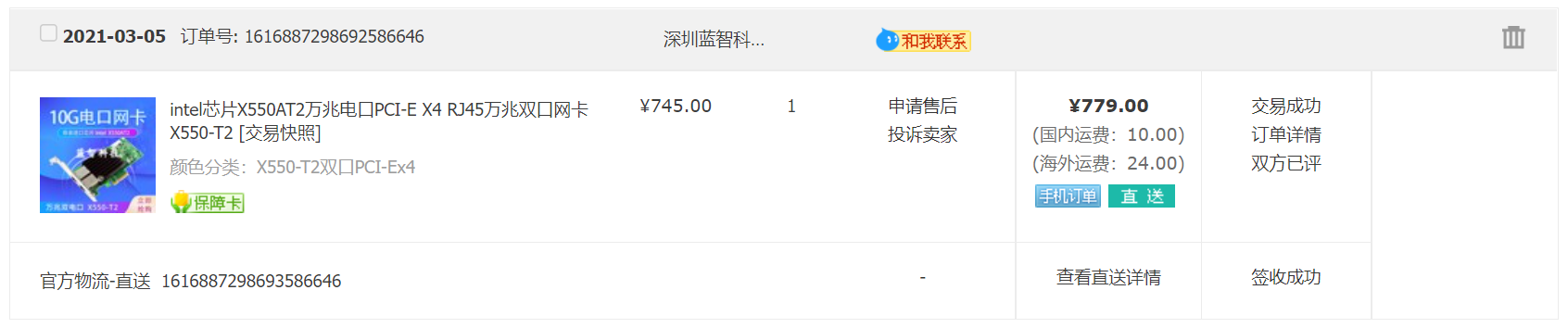

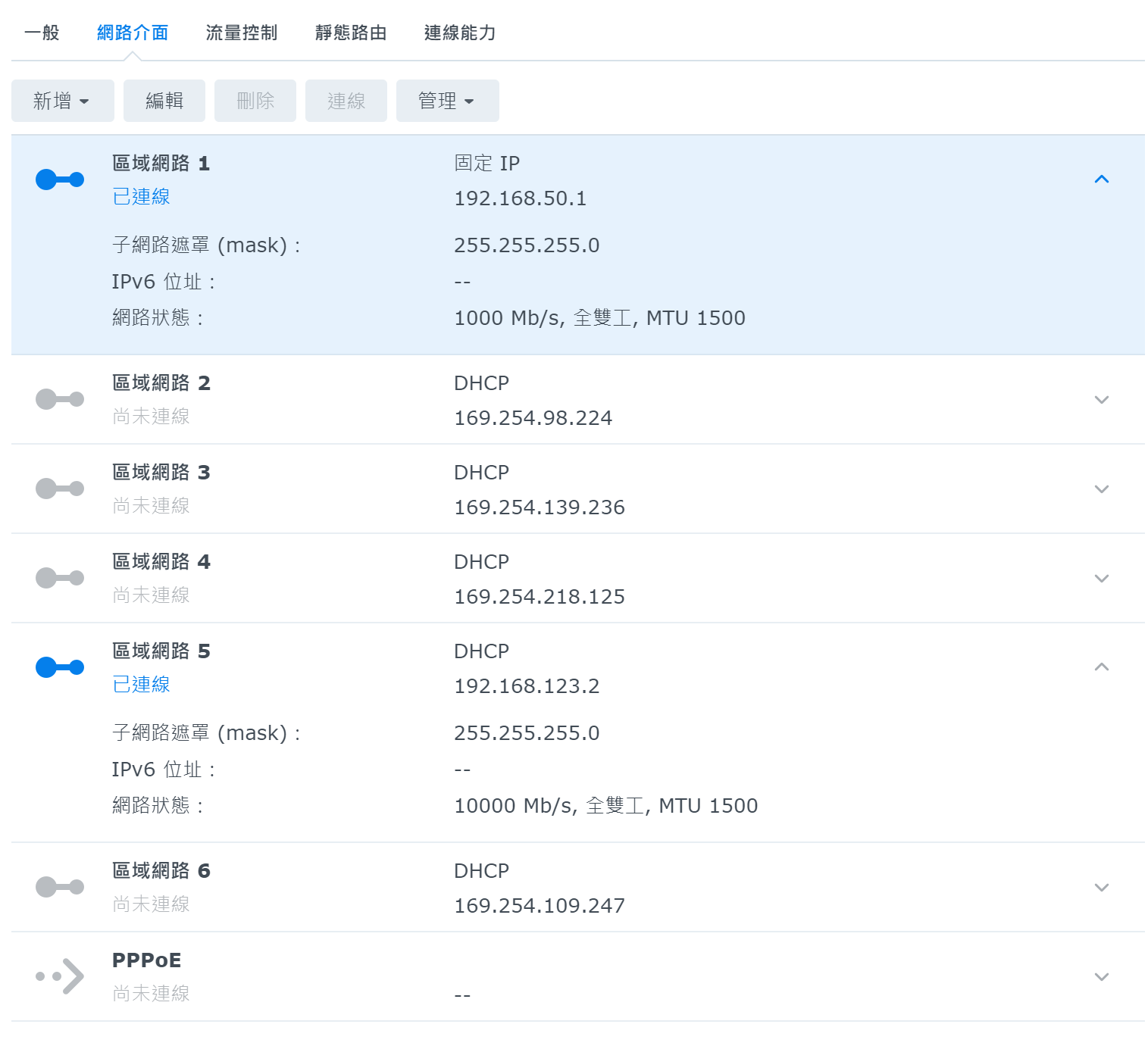
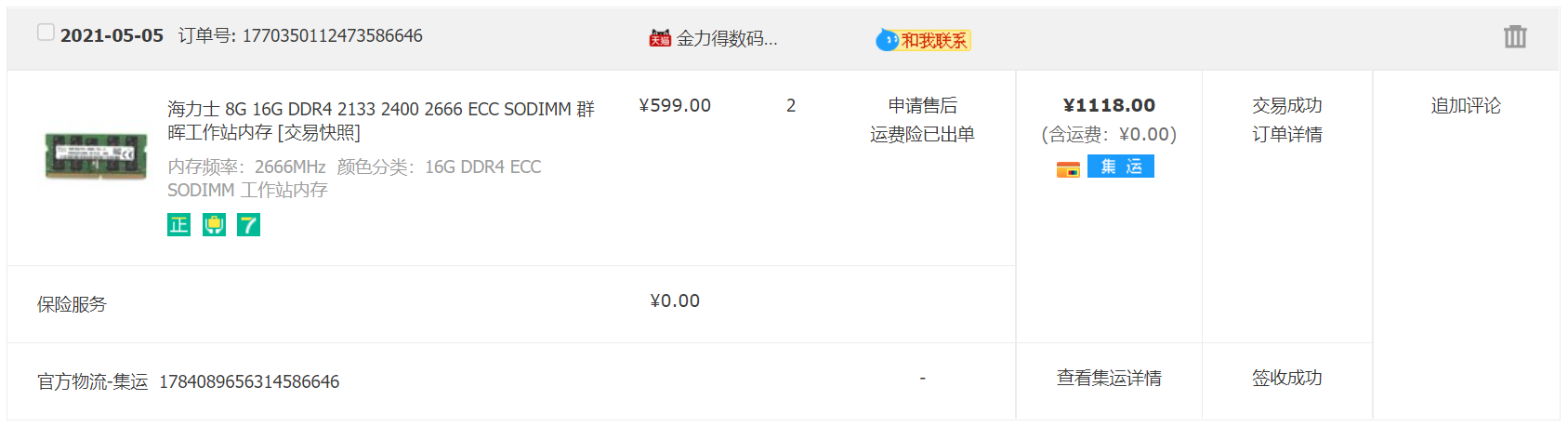


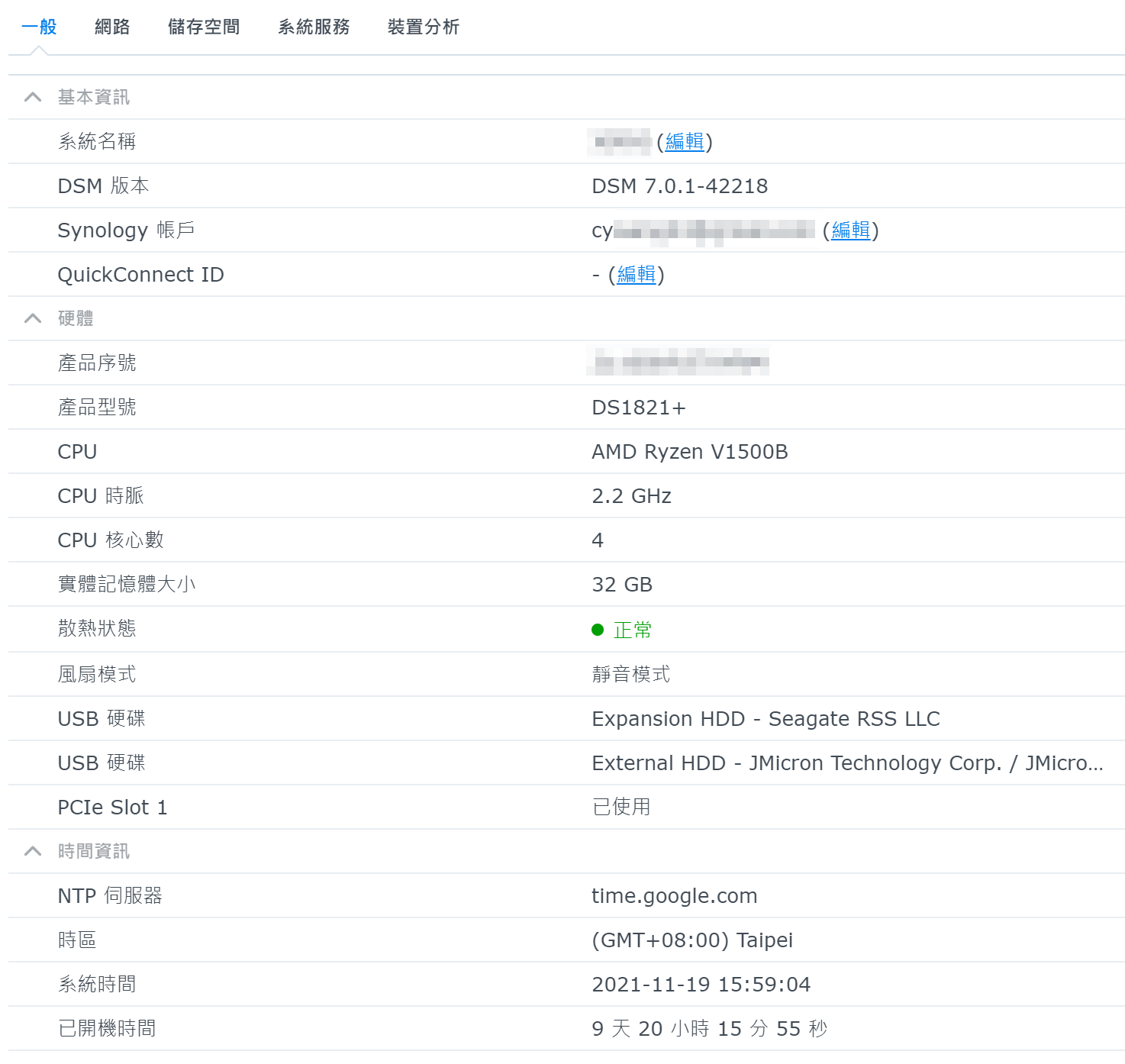




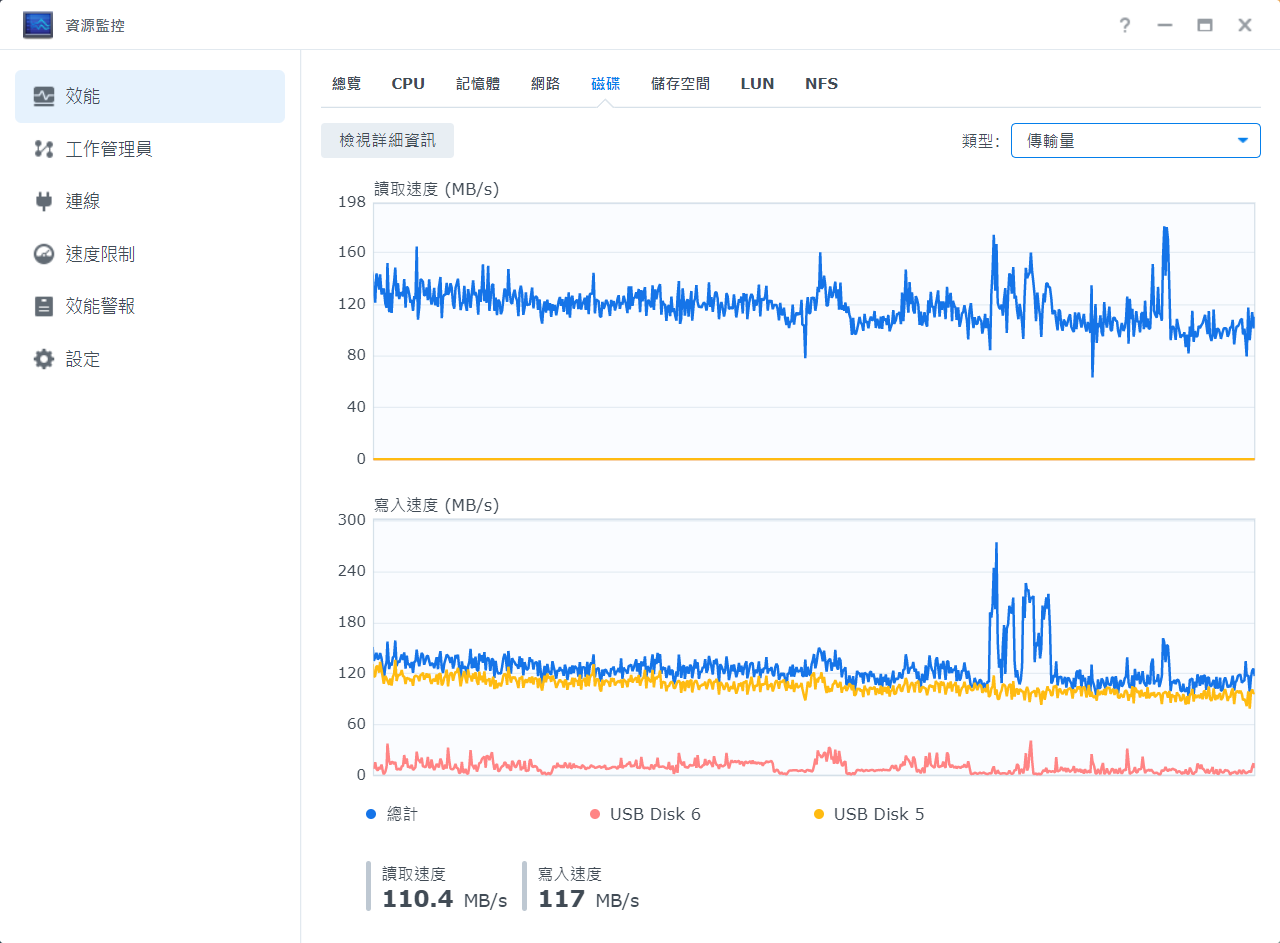
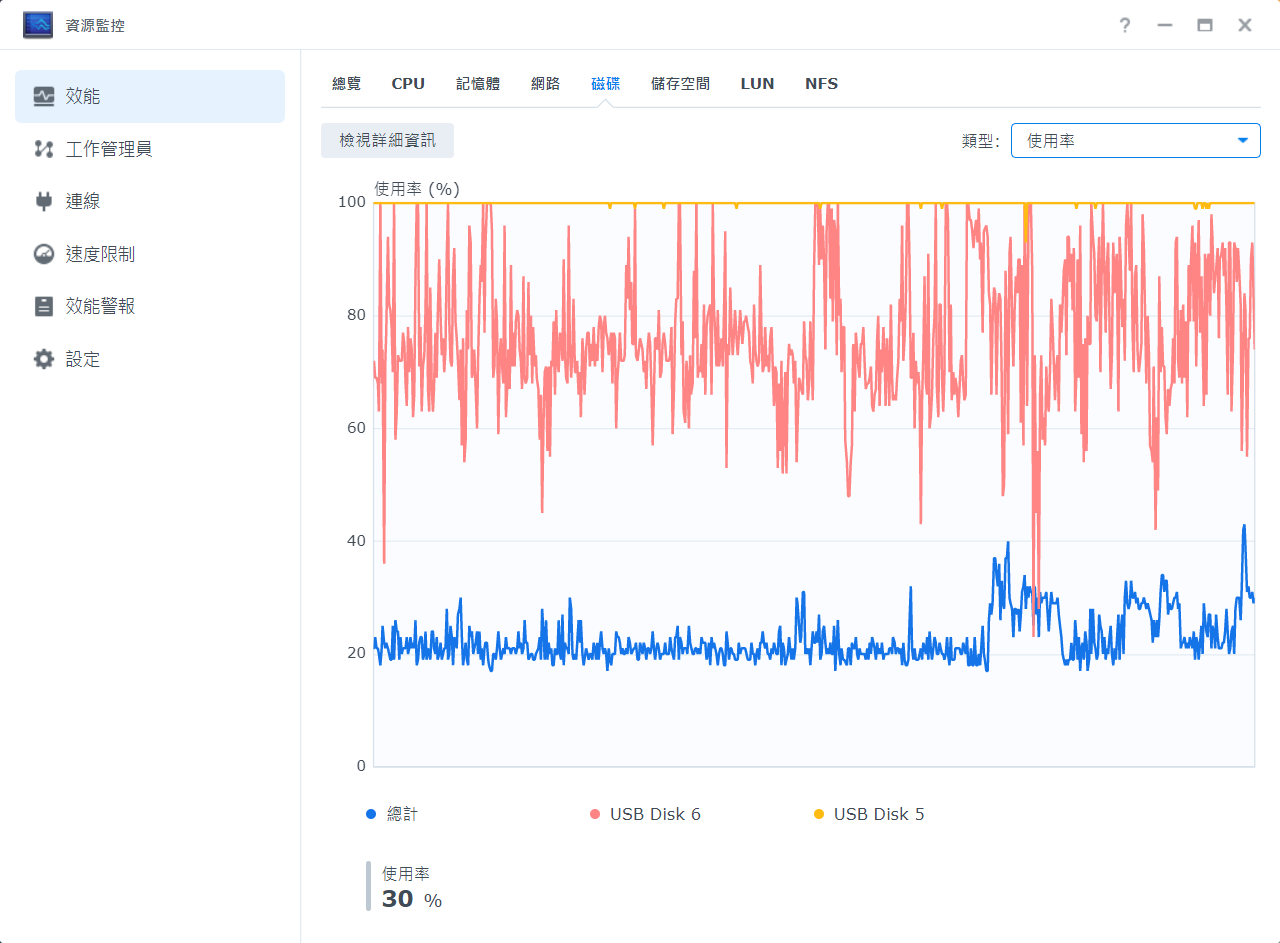
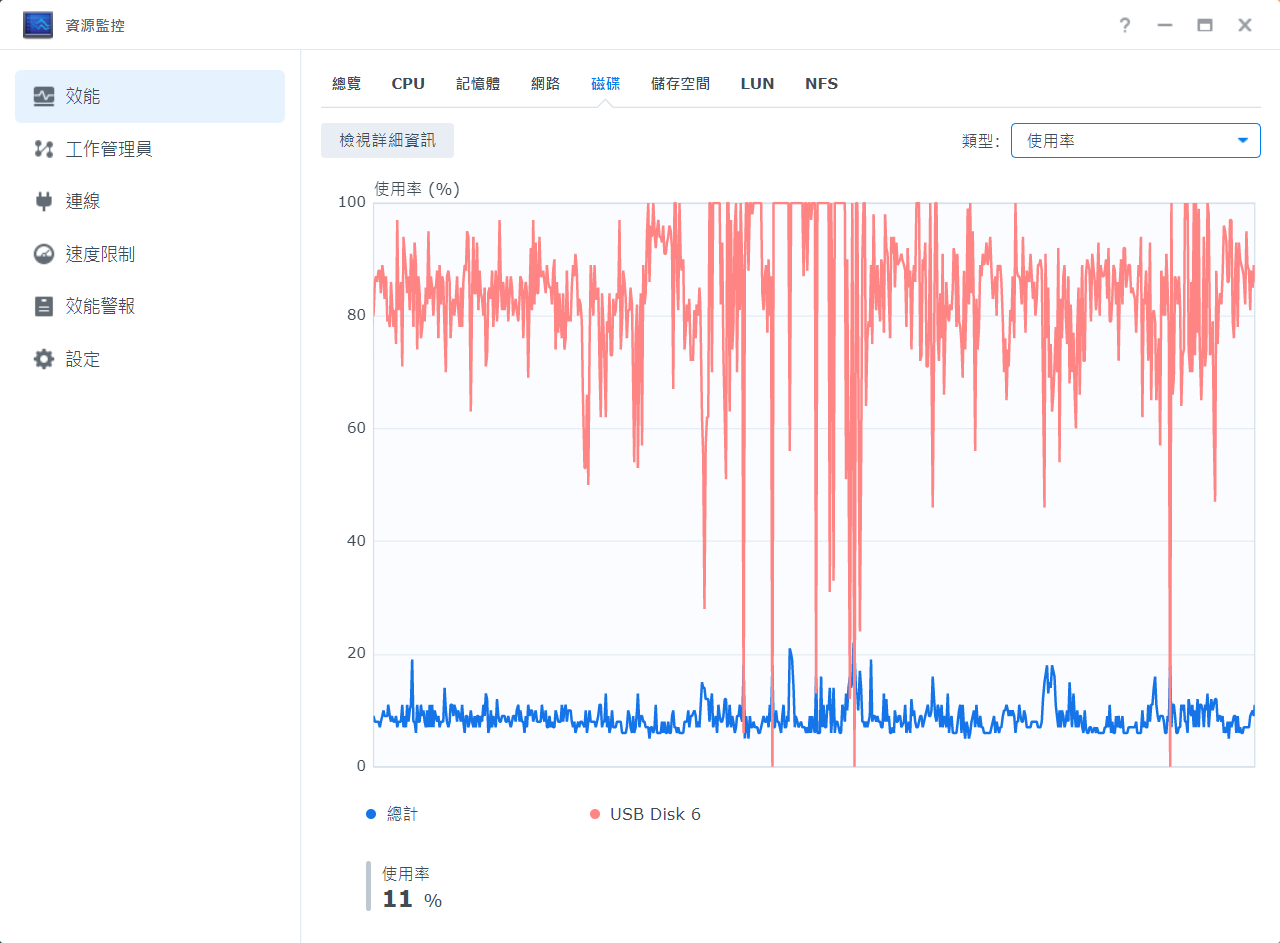





看了下X550那家店,已经涨价到950元了![[B12]](https://cdn.dearhoney.idv.tw/wp-content/plugins/wp-monalisa/icons/b12.gif)
早買早享受 😉
「有一位不願具名的內部人員跟我說了他們測試硬碟的其中一種操作時,我突然就有釋懷了的感覺。
他說其中有一種測試是:讓受測硬碟睡一千次,再叫醒一千次,每次都能喚醒的硬碟才算過關。」
其實在企業環境根本不會發生讓機體內的硬碟睡,因為基本上會選用DS24**+系列的都會建立RAID來運行NAS,即是基本上只要沒有發生特別情況,企業環境根本是7*27來運行NAS,所以不會發生讓機體內的硬碟睡的情況。
原本先買了一台720+當作入門,用了大半年後發現還真的容量和槽位都不夠,於是一口氣衝到1821+。
但那個價位和硬體規格實在讓人很不願意買下去…
相同價位的華芸AS6508T就給2個10G、2個2.5G網孔…
其實我是覺得這就像買 iPhone 一樣,大家已經跳脫純粹從硬體來看價格的思維了,你買到的還有 iPhone 的軟體生態鏈。
我覺得 Synology 也是一樣的,你買的不只是他的硬體,還有他的軟體。就三大 NAS 廠來講,我相信很持平的說,Synology 的軟體環境和易操作性都是最好的,所以你花下去的錢,並不只是買那個硬體而已,還有業界最棒的軟體,從這點來看,我不會覺得 Synology 的價錢是買不下去的。
而且不知道您有沒有用過 Synology 的 support 功能,那種專人為您解答的服務,在其他家有嗎?那也是成本呀,反應在售價上很合理的,就像 Apple Store 那種消費環境和專人服務,又哪裡是其他手機商有做到的呢?
synology原廠認證硬碟我實在支持不了, 在香港synology 16TB要賣HKD6500, WD HC550賣HKD1700-1800, 而且他的HDD保修是什麼SLA都沒有的。 RS系列有朋友公司壞過一次代理商沒有任何備件可以換或修理, 要等他在台灣送零件到香港修理(用了甘不多2星期), synology HDD壞過一次代理商沒貨換, 等了4,5天才換到貨。有貨賣沒貨換是香港代理商的特色, 所以有什麼原因要給貴3-4倍買synology原廠認證硬碟?